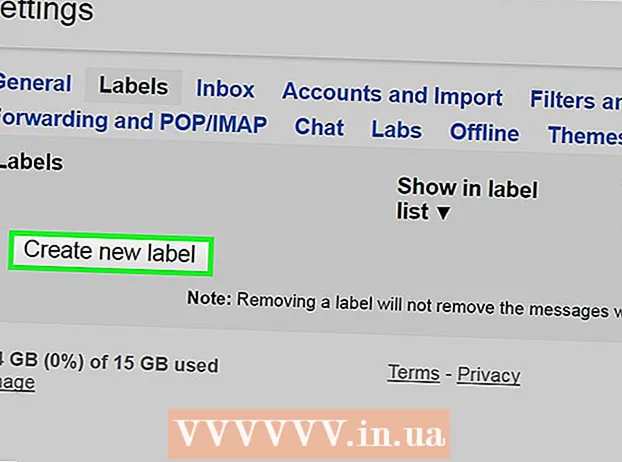Autor:
Laura McKinney
Fecha De Creación:
6 Abril 2021
Fecha De Actualización:
1 Mes De Julio 2024

Contenido
Linux es la base de miles de sistemas operativos de código abierto diseñados para reemplazar Windows y Mac OS. Linux permite a los usuarios descargar e instalar gratis en cualquier computadora. Debido a que esta es una plataforma de código abierto, la cantidad de versiones o distribuciones disponibles varía ampliamente y es desarrollada por muchas organizaciones diferentes. Siga estas instrucciones básicas para instalar todas las versiones de Linux, especialmente algunas de las distribuciones más populares.
Pasos
Método 1 de 2: instale todas las distribuciones de Linux
Descarga la distribución de Linux que prefieras. Si es nuevo en Linux, considere optar por una distribución liviana y fácil de usar como Ubuntu o Linux Mint. Las distribuciones de Linux (también conocidas como "distribuciones") suelen estar disponibles en formato ISO y se pueden descargar gratis. Puede encontrar el archivo ISO de la distribución de su elección en el sitio web del desarrollador. Este formato debe grabarse en un CD o en una unidad USB antes de poder usarlo para instalar Linux. Esto creará un Live CD o un disco Live USB.
- Un Live CD o un Live USB es un disco que puede usar como punto de arranque, generalmente contiene una vista previa de la versión del sistema operativo y se ejecuta directamente en el CD / USB.
- Puede instalar un programa de grabación de discos o utilizar la herramienta de grabación incorporada en Windows 7, 8 o Mac OS X. Pen Drive Linux y UNetBootin son dos herramientas populares para grabar archivos ISO en una unidad flash USB.

Arranque desde Live CD o Live USB. La mayoría de las computadoras están configuradas para arrancar desde el disco duro primero, lo que significa que deberá cambiar algunas configuraciones para arrancar desde el CD o USB que acaba de grabar. Comience reiniciando la computadora.- Después de que la computadora se reinicie, presione la tecla programable para acceder al menú de inicio. La clave de este sistema aparecerá en la misma pantalla que el logotipo del fabricante. Las teclas comunes incluyen F12, F2 o Del.
- Los usuarios de Windows 8 presionarán la tecla Shift mientras hacen clic en reiniciar. Se cargará el panel de Opciones de inicio avanzadas y podrá iniciar desde el CD aquí.
- Los usuarios de Windows 10 deben ir al inicio avanzado en la configuración y hacer clic en "Reiniciar ahora".
- Si la computadora no le permite acceder directamente al menú de inicio desde la pantalla rápida del fabricante, es probable que la consola esté oculta en el BIOS. Puede acceder al menú de la BIOS de la misma manera que abre el menú de inicio. En la pantalla rápida del fabricante, aparecerá una tecla de función en la esquina inferior izquierda / derecha.
- Después de ir al menú de inicio, elija el CD en vivo o USB. Cuando haya terminado de cambiar la configuración, guarde y salga del menú BIOS / boot. Su computadora continuará con el proceso de arranque.
- Después de que la computadora se reinicie, presione la tecla programable para acceder al menú de inicio. La clave de este sistema aparecerá en la misma pantalla que el logotipo del fabricante. Las teclas comunes incluyen F12, F2 o Del.

Consulte la distribución de Linux antes de instalar. La mayoría de los Live CD y USB pueden iniciar un "entorno de trabajo" que le permite probar la versión antes de realizar el cambio. No se permite la creación de archivos, pero puede navegar por la interfaz y decidir si esta distribución es adecuada para usted.
Comienza el proceso de instalación. Mientras prueba la distribución, puede iniciar la instalación desde la aplicación en el escritorio. Si no siente la necesidad de comprobarlo, puede iniciar la instalación desde el menú de inicio.- Se le pedirá que configure algunos ajustes básicos como el idioma, la distribución del teclado y la zona horaria.
Crea un nombre de usuario y una contraseña. Necesitará crear información para la instalación de Linux. La contraseña se utilizará para iniciar sesión en la cuenta y realizar acciones administrativas.
Configuración de partición. Si planea iniciar Linux junto con otro sistema operativo, deberá instalar Linux en una partición separada. Una partición es una parte del disco duro formateada específicamente para ese sistema operativo. Puede omitir este paso si no planea realizar un arranque dual.
- Distribuciones como Ubuntu instalarán automáticamente la partición recomendada. Puede ajustarlo manualmente. La mayoría de las instalaciones de Linux requieren un mínimo de 20 GB, así que asegúrese de tener suficiente espacio para su sistema operativo junto con otros programas / archivos que pueda encontrar. instalar o crear.
- Si la instalación no selecciona automáticamente la partición, asegúrese de que la partición que cree esté formateada como Ext4. Si la copia de Linux que está instalando es el único sistema operativo en su computadora, es posible que deba configurar manualmente el tamaño de la partición.
Arranque en Linux. Una vez completada la instalación, la computadora se reiniciará. La nueva pantalla que aparece cuando la computadora arranca se llama "GNU GRUB". Este es el cargador de arranque que maneja la instalación de Linux. Seleccione su nueva distribución de Linux de la lista en la pantalla. Si la computadora tiene un solo sistema operativo, es posible que esta pantalla no se muestre. Si la computadora tiene dos sistemas operativos pero esta pantalla no aparece por sí sola, puede abrirla activamente presionando la tecla Shift en la pantalla rápida del fabricante.
- Si tiene varias distribuciones instaladas en su computadora, todas aparecerán aquí.
Verifique el hardware. La mayoría del hardware funciona bien con las distribuciones de Linux, pero también necesitará cargar algunos controladores adicionales para que todo funcione correctamente.
- Algunos hardware requieren controladores propietarios para funcionar correctamente en Linux. Este problema es muy fácil de encontrar con la tarjeta gráfica. Por lo general, los controladores de código abierto funcionarán, pero si desea aprovechar al máximo su tarjeta gráfica, debe descargar los controladores propietarios del fabricante.
- En Ubuntu, puede descargar controladores exclusivos a través del menú Configuración del sistema. Haga clic en la opción Controladores adicionales y seleccione el controlador de gráficos de la lista. Otras distribuciones tienen una forma específica de agregar controladores.
- También puede encontrar otros controladores, como controladores de Wi-Fi, en esta lista.
Empiece a utilizar Linux. Una vez completada la instalación y seguro de que su hardware funciona correctamente, puede comenzar a utilizar Linux. La mayoría de las distribuciones vienen con una variedad de programas populares preinstalados, y también puede descargar más de sus respectivos repositorios de archivos. anuncio
Método 2 de 2: instalar una distribución de Linux específica
Instalar Ubuntu. Ubuntu es una de las distribuciones más populares disponibles. Hay dos versiones: versión a largo plazo y versión a corto plazo con las últimas funciones. La versión a largo plazo admite más software.
Instale Fedora. Fedora también es una distribución muy popular. Fedora se usa ampliamente en sistemas empresariales y en entornos comerciales.
Instale Debian. Debian es una distribución para fans de Linux. Esta se considera una de las versiones de Linux con menos errores. Debian también tiene muchos paquetes de software disponibles.
Instalar Linux Mint. Linux Mint es una de las distribuciones más nuevas disponibles y está ganando popularidad muy rápidamente. Aunque está construido en el sistema Ubuntu, Linux Mint tiene muchos ajustes (ajustes) basados en los comentarios de los usuarios. anuncio
Consejo
- Se recomienda que se conecte a Internet a la computadora de manera física durante la instalación.
- Por favor sea paciente; Algunos pasos tomarán bastante tiempo.
Advertencia
- Si no elige la partición del disco duro y el arranque dual, entonces todos los datos será eliminado.
- ¡Es posible que se pierdan el sistema operativo antiguo y todos los datos del ordenador! Ten cuidado.